1분 이내에 Google에 URL을 제출하는 방법
게시 됨: 2022-02-07Google은 아마도 가장 인기 있는 검색 엔진이므로 타겟 고객에게 도달하기에 이상적인 곳입니다. 웹사이트의 트래픽과 수익을 극대화하려면 검색 엔진에 URL을 제출하여 Google에서 웹사이트를 크게 만들어야 합니다. Google Search Console 계정을 통한 XML 사이트맵 제출 및 크롤링 요청을 사용하면 Google에 대한 URL을 빠르게 포함할 수 있습니다.
Google에서 이미 URL을 색인화했는데도 웹사이트가 SERP 순위에 들지 않습니까? SEO 서비스 제공 업체는 항상 그렇게 하는 데 도움을 줄 수 있습니다! 그러나 아래 가이드를 통해 60초 이내에 웹사이트를 Google에 제출하는 다양한 전술을 배워야 합니다!
계속 읽으세요.
Google Search Console에서 Google에 웹사이트 제출 가이드
Google에 웹사이트를 추가하려면 Google Search Console 계정에 가입하고 로그인하세요. 그런 다음 웹사이트의 XML 맵을 Google에 업로드하고 제출합니다. URL 검사 보고서에서 크롤링을 요청하여 URL 또는 단일 페이지를 Google에 제출할 수도 있습니다.
시간과 비용을 절약하기 위해 비즈니스에 가장 효과적인 전략을 구현하려면 웹사이트를 Google에 제출하는 다양한 기술을 이해해야 합니다. 따라서 Google Search Console에서 URL을 제출하는 방법은 다음과 같습니다.
URL 크롤링 및 색인 요청

팀에서 새 웹페이지를 게시했거나 이전 웹페이지를 업데이트했습니까? 특정 페이지를 크롤링하고 색인을 생성하도록 Google에 요청해야 합니다. 그러나 XML 사이트맵을 Google Search Console에 다시 제출해야 합니다.
시간을 내어 원하는 결과를 얻으면 이 기술을 사용하여 새 URL 또는 업그레이드된 URL을 Google에 제출하십시오. 동시에 일부 사용자는 링크 획득과 같은 크롤링 요청을 참조하는 경향이 있습니다.
Sitemap을 업로드하여 수많은 URL 추가
Google에 여러 URL을 추가할 때 사이트맵은 웹사이트의 전체 또는 대부분의 웹페이지 또는 링크를 하나의 XML 파일로 구성하기 때문에 가장 일반적인 솔루션입니다. 사이트맵은 제품, 서비스 및 연락처 페이지와 같은 가장 중요한 페이지를 포함하는 경향이 있습니다. 이러한 페이지는 일반적으로 사이트 탐색 모음에 표시됩니다.
웹사이트가 큰 경우 하나의 사이트맵보다 여러 개의 사이트맵을 구축하는 것이 좋습니다. 상의, 바지, 반바지, 스커트와 같은 제품을 선보이기 위해 다양한 사이트맵을 만드는 온라인 의류 매장을 본 적이 있을 것입니다. 사이트맵에는 모든 웹사이트 콘텐츠가 포함됩니다. URL을 Google에 제출하는 가장 빠른 옵션 중 하나입니다. 사이트맵을 Google Search Console에 업로드한 후 Google에서 웹사이트를 크롤링하고 색인을 생성하도록 도울 수 있습니다 . 이제 사이트맵과 함께 URL을 제출하는 방법에 대해 논의해 보겠습니다.
Sitemap을 사용하여 Google에 여러 URL 제출 가이드
Google Search Console의 사이트맵을 통해 URL을 Google에 제출하려면 다음 단계를 따르세요.
Google Search Console 계정에 로그인
Google Search Console 계정에 로그인한 다음 컴퓨터 화면 왼쪽의 사이드바 메뉴에서 웹사이트/속성을 선택합니다. 비즈니스 유형에 따라 회사와 관련된 웹 사이트가 두 개 이상인 경우 시작하려는 속성이나 웹 사이트를 선택하십시오.
아직 계정이 없으신가요? 계정을 만들고 웹사이트를 추가하고 확인해야 합니다. 숙련된 웹 개발 팀의 도움을 받아 검증 프로세스를 성공적으로 완료할 수 있습니다. 계정이 활성화되면 색인 생성을 위해 Google에 링크를 제출할 수 있습니다(아래 이미지 확인).

사이트맵 보고서에 액세스
Google Search Console에 로그인한 후 다음 단계는 사이드바 메뉴와 '색인' 제목 아래에 있는 사이트맵 보고서에 액세스하는 것입니다. "Sitemap"을 클릭하면 Google Search Console이 보고서를 로드합니다.
사이트맵 보고서에는 제출한 지도와 유형, 상태, 제출 날짜, 마지막으로 읽은 날짜 및 표시된 URL의 총 수와 같은 모든 사이트맵과 관련된 정확한 정보가 표시됩니다. 그러나 이 정보는 사이트맵을 제출한 후에는 아무런 가치가 없습니다.

새 사이트맵 추가
사이트맵 보고서에서 새 사이트맵을 추가하여 한 번에 많은 URL을 Google에 제출할 수 있습니다. 사이트맵 URL을 복사하여 "Sitemap URL 입력" 필드에 붙여넣고 "제출"을 클릭합니다. 이러한 작업을 쉽게 수행할 수 있습니다. 그러나 Google은 웹사이트를 즉시 크롤링하고 색인을 생성하지 않습니다. 검색 엔진이 사이트맵을 확인하는 데 몇 주 또는 며칠이 걸릴 수 있습니다.
사이트맵 보고서에 액세스하여 Google이 사이트맵을 크롤링하고 검토를 통해 발견한 총 URL 수를 검토했는지 확인합니다. 웹사이트의 색인을 생성하면 Google Search Console을 다양한 방법으로 사용할 수 있습니다. 웹사이트의 모바일 사용성을 확인하고, 웹사이트로 트래픽을 유도하는 키워드/쿼리를 분석하고, 웹사이트 및 기타 활동에 대한 내부 및 외부 링크를 검사해야 합니다. 수집한 데이터는 브랜드가 Google SERP에서 웹페이지와 순위를 높이는 데 도움이 됩니다. 이를 위해 포괄적인 SEO 검사기 도구를 사용해 볼 수 있습니다.
크롤링 요청으로 Google에 URL 제출 가이드
새 페이지 및 업데이트된 페이지의 URL을 Google에 제출하려면 다음 단계를 따르세요.
Google 검색 콘솔에 로그인
Google Search Console에 로그인하여 액세스한 경우 Google에 URL을 제출하는 방법을 알고 있어야 합니다. 계정을 만들거나 로그인한 후 업로드한 URL을 표시하는 웹사이트 또는 속성을 선택해야 합니다.
URL 검사
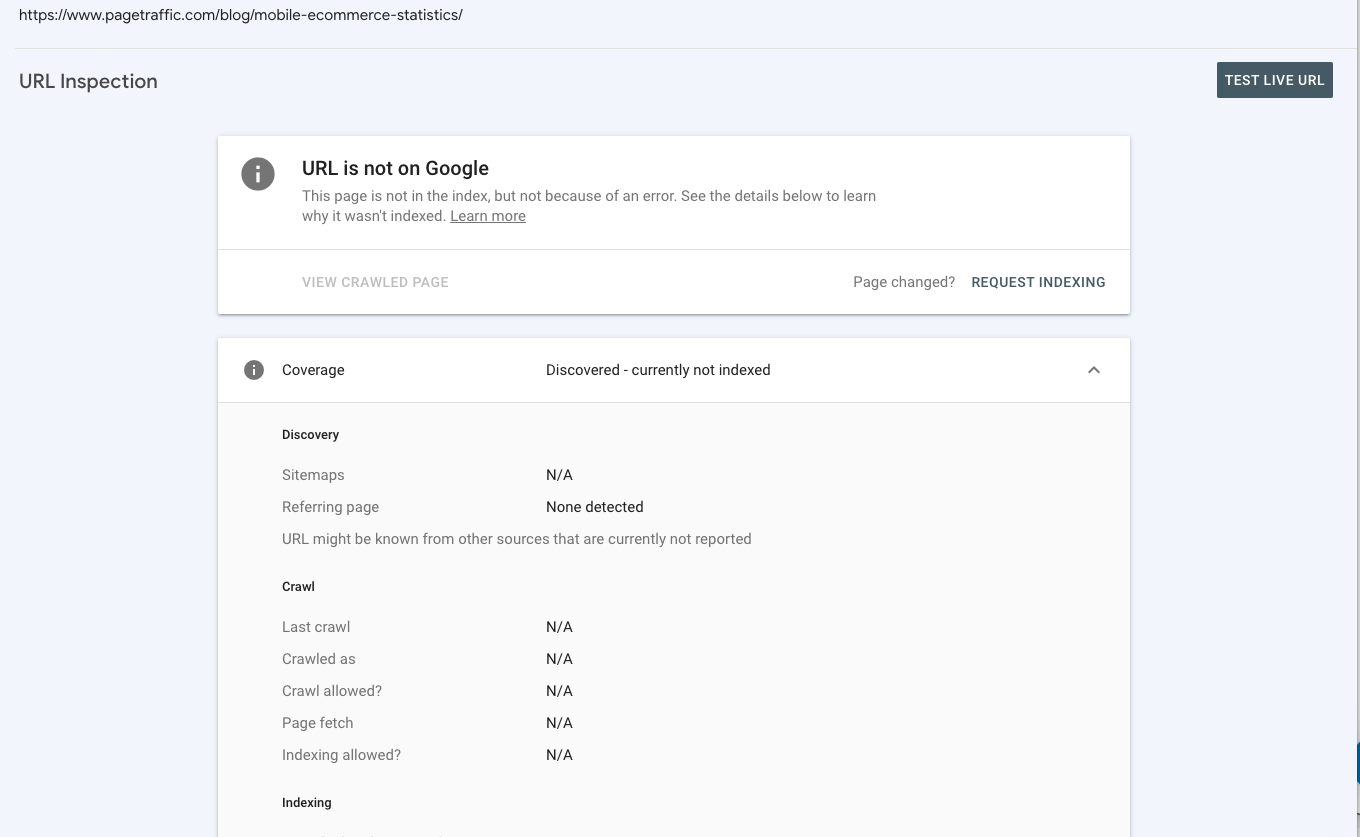
다음 단계는 사이드바 메뉴 상단과 "성능" 및 "개요"에서 URL 검사 보고서에 액세스하는 것입니다. 시간을 절약하려면 Google Search Console의 검색 창을 통해 이 보고서에 액세스할 수 있습니다. URL을 복사하여 붙여넣으면 "Google 색인에서 데이터 검색 중"이라는 팝업이 표시되고 보고서가 로드되는 것을 볼 수 있습니다.
Google이 이미 웹페이지를 크롤링하고 색인을 생성한 경우 보고서에 URL이 Google에 있다고 나와 있습니다. 그러나 새 웹 페이지에는 URL이 Google에 없지만 원하는 오류로 인한 것이 아니라는 보고서가 표시되는 경향이 있습니다.
URL 인덱싱 요청


로드를 보고한 후에는 "실시간 URL 테스트" 옵션을 사용하여 웹 페이지와 해당 콘텐츠를 다시 확인해야 합니다. 그런 다음 "인덱싱 요청" 옵션을 사용하여 페이지를 Google에 제출합니다. Google에 URL을 제출하는 것은 매우 쉬운 작업입니다. 그러나 Google은 사이트맵을 제출하는 데 걸리는 시간과 정확히 같은 방식으로 웹페이지를 크롤링하고 색인을 생성하는 데 시간이 걸립니다.
귀하의 웹사이트가 Google 색인에 표시되는 데 며칠 또는 몇 주가 소요될 수 있습니다. 웹사이트가 표시되는 즉시 웹 페이지에 대한 실적 데이터(예: 클릭수 및 노출수)를 볼 수 있습니다.
결론
Google에 URL을 제출하고 있지만 웹사이트가 여전히 SERP의 최상위에 있지 않다면 중요한 것을 놓치고 있는 것입니다. 위에서 논의한 방법을 알고 있으면 60초 이내에 URL을 Google에 제출하는 데 도움이 됩니다.
SEO 향상과 관련하여 검색 엔진이 웹사이트를 크롤링하고 인덱싱하는 것은 중요한 부분일 뿐입니다. 또한 콘텐츠 품질 및 관련성과 함께 웹사이트 디자인 및 속도를 개선하기 위해 노력해야 합니다. 또한 원하는 SEO 결과를 얻으려면 키워드 타겟팅 및 웹사이트 기능과 같은 다른 요소에 중점을 둡니다.
또는 전문 SEO 컨설턴트 를 고용하여 웹사이트 트래픽을 유도하고 리드와 수익을 창출할 수 있습니다. 주요 대행사는 Google에 URL을 추가하고 온라인 인지도를 구축하고 비즈니스를 성장시키는 SERP에서 웹 페이지의 순위를 높일 수 있습니다.
